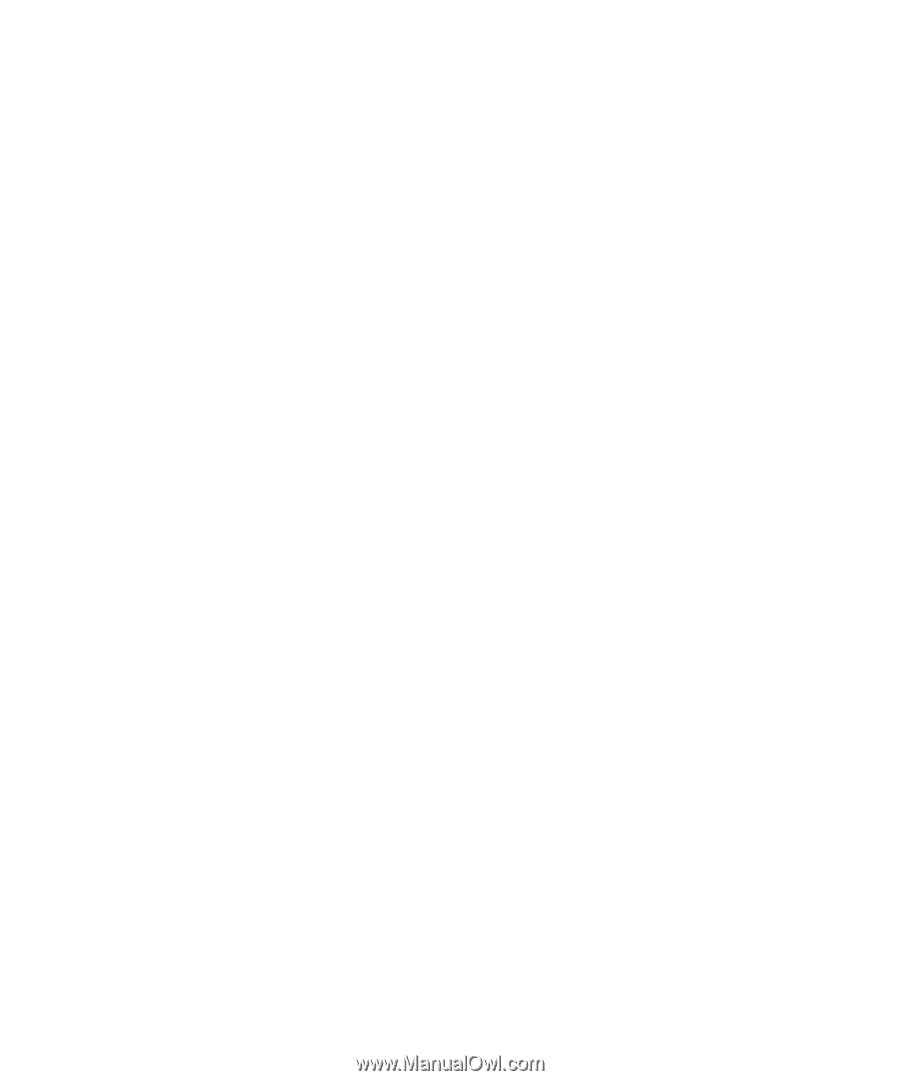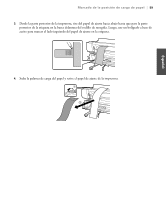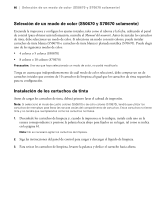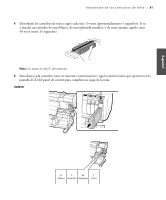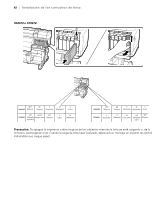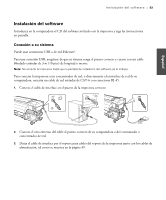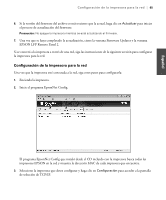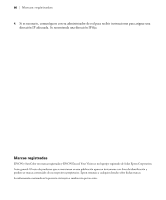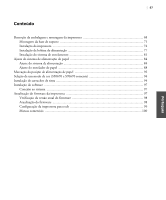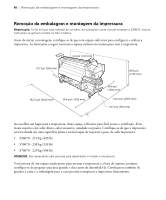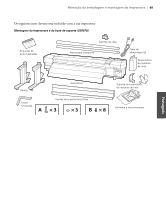Epson SureColor S50670 Setup Guide - Page 66
Actualización del firmware de la impresora, Comprobación de la versión del firmware actual
 |
View all Epson SureColor S50670 manuals
Add to My Manuals
Save this manual to your list of manuals |
Page 66 highlights
64 | Actualización del firmware de la impresora Actualización del firmware de la impresora Para mantener las funciones y la funcionalidad de la impresora actualizadas, debe revisar si existe una versión más reciente del firmware en la página de soporte técnico de Epson y actualizar la impresora, si es necesario. Comprobación de la versión del firmware actual 1. Pulse el botón Menu. 2. Pulse el botón d hasta que se resalte Estado De Impresora y luego pulse el botón OK. 3. Pulse el botón d otra vez hasta que se resalte Versión Firmware y luego pulse el botón OK. Anote la versión del firmware que aparece en la pantalla LCD. Cuando haya terminado, pulse el botón y. Actualización del firmware Antes de actualizar el firmware de la impresora, compruebe que la impresora esté encendida y conectada a su computadora o red. 1. Haga clic en el ícono EPSON LFP Remote Panel 2 que se encuentra en el escritorio. Aparece la ventana EPSON LFP Remote Panel 2. Asegúrese de que la impresora esté seleccionada en el menú desplegable. 2. Haga clic en el botón Firmware Updater. Verá la ventana Firmware Updater. 3. Haga clic en Adquirir últimos datos para descargar automáticamente la última versión del firmware para su impresora por medio de Internet. Si hay una actualización del firmware disponible, verá el mensaje "Se han encontrado los últimos datos de firmware. ¿Desea descargar el archivo de firmware?". Haga clic en Sí para descargar el archivo. Nota: Si el botón Adquirir últimos datos no descarga el firmware más reciente, puede encontrarlo en la página de soporte técnico de Epson en global.latin.epson.com/Soporte. Para descargar la última versión y cargarla, haga clic en Examinar y localice el archivo, luego continué desde el paso 5. 4. Cuando aparezca el mensaje "Descarga de archivo terminada", haga clic en Aceptar. El archivo que acaba de descargar se debería seleccionar automáticamente y aparecer en la ventana Nombre archivo. 5. Haga clic en Actualizar y siga las instrucciones en pantalla.